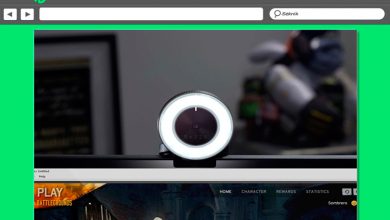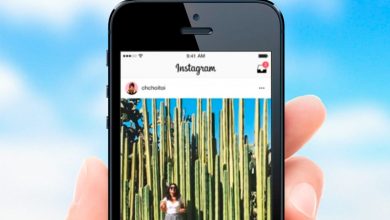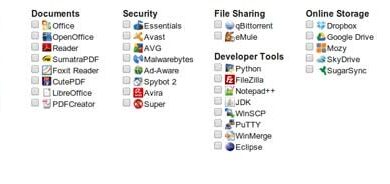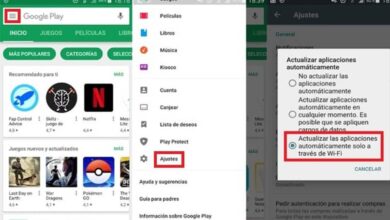My Commander, une alternative à l’explorateur de fichiers Windows
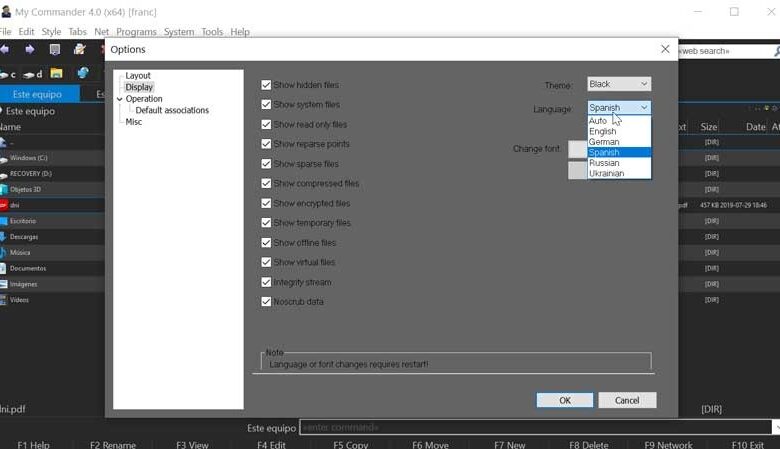
S’il existe une application qui ne peut pas passer inaperçue lorsque nous utilisons un ordinateur Windows 10, c’est bien l’explorateur de fichiers. Par défaut, Windows intègre son propre explorateur que nous pouvons utiliser pour localiser tout fichier ou dossier que nous avons hébergé sur le système. Bien que ce navigateur n’ait pas évolué autant qu’on pourrait s’y attendre, il présente des problèmes de performances pour les utilisateurs les plus exigeants. En alternative, il existe des applications comme Mon commandant , dont nous parlerons ci-dessous.
Mon commandant, l’explorateur ultime
My Commander est un explorateur de fichiers pour Windows , aussi bien petit que léger mais très puissant. Il offre un grand nombre et une variété de possibilités. L’un d’eux est la possibilité de créer des dossiers virtuels en attribuant à notre dossier préféré une lettre de lecteur que nous n’utilisons pas, se comportant comme un vrai disque dur. De cette façon, cela nous fait gagner du temps pour rechercher un dossier avec un long chemin, offrant un accès rapide au dossier. Il comporte également une suppression intelligente , qui permet d’écraser le contenu réel du fichier, éliminant ainsi les chances de récupérer un fichier supprimé.
Ce navigateur intègre de nombreuses fonctions supplémentaires telles qu’un moteur de recherche intégré, la prise en charge de la création de listes de raccourcis dans Windows, des filtres de fichiers, plusieurs renommage, la vue du répertoire de succursales, des fonctions de recherche améliorées, qui en font un navigateur destiné aux utilisateurs avancés qui exploiter toutes ses fonctionnalités.
Plus de fonctionnalités de Mon commandant
- Prise en charge de SSH, SCP, SFTP, FTP: ce navigateur vous permet d’utiliser l’un de ces protocoles pour vous connecter et gérer des fichiers via des serveurs distants.
- Il permet de compresser et décompresser les fichiers ZIP, 7ZIP, TAR, CPION, ZEN, ISO, LZ4, GZ, LZMA, XZ, BZ2.
- Visionneuse intégrée, qui vous permet de visualiser des fichiers image, vidéo, texte, hexadécimal, binaire et exécutable. De plus, il dispose d’un éditeur de texte qui vous permet de travailler en code c, CPP, Java, C # et PHP.
- Il dispose d’une interface avec un double panneau organisé par onglets, qui peuvent être personnalisés selon les nôtres. Ce panneau vous permet de surveiller les changements dans des emplacements sélectionnés, de comparer des fichiers dans des dossiers, des mécanismes de recherche avancés et des raccourcis pour les applications Windows les plus populaires.
- Il dispose d’algorithmes de vérification, de cryptage et de cryptage.
Découvrez les multiples fonctions qu’il propose
Une fois que nous avons exécuté Mon commandant, son interface apparaîtra divisée en deux panneaux avec une barre d’outils organisée par onglets en haut. Bien qu’en principe elle apparaisse en anglais, l’application offre la possibilité de traduire en espagnol. Pour ce faire, cliquez sur l’onglet Outils puis sur Options. Dans le menu de gauche, nous sélectionnons Affichage et dans la partie de droite, nous sélectionnons l’espagnol comme langue. Cliquez sur Ok et redémarrez le navigateur pour que les modifications soient appliquées.
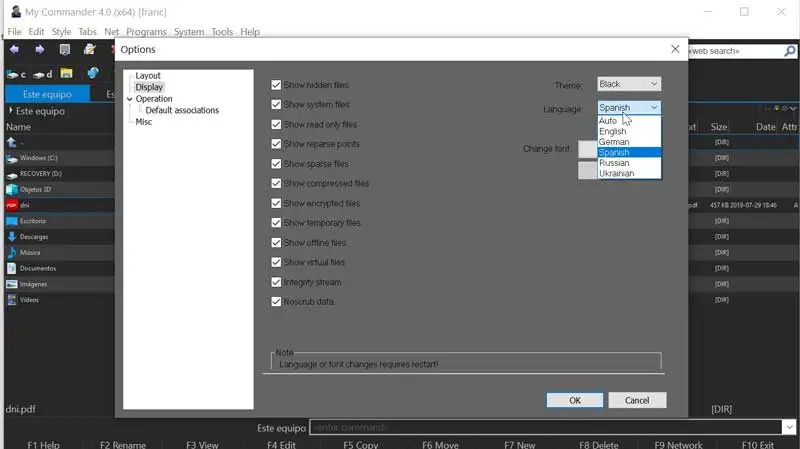
Registres
Dans l’onglet Fichiers , nous aurons quelques options utiles, telles qu’un utilitaire qui nous permettra de renommer des fichiers par lots ou un outil pour diviser ou unifier les fichiers. De plus, le programme nous permet de crypter les fichiers stockés en utilisant les modes AES / RC4 / DES / 3DES 256, XXTEA, BASE64. À partir de cet onglet, nous aurons également un outil qui nous permet de compresser et décompresser des fichiers.

Cils
Ce navigateur a une fonctionnalité intéressante telle que l’incorporation d’un navigateur Web intégré . Pour y accéder, nous pouvons le faire de deux manières différentes. D’une part, on peut utiliser les touches de raccourci Ctrl + Alt + B ou accéder à partir de l’option Onglets que l’on trouve dans la barre d’outils. Ici, nous sélectionnons les onglets du navigateur. Bien qu’il s’agisse d’une fonction qui peut être utile à un moment donné, mais en général, nous préférerons probablement utiliser notre navigateur Web par défaut, bien qu’il puisse être utile d’ouvrir des pages HTML locales.
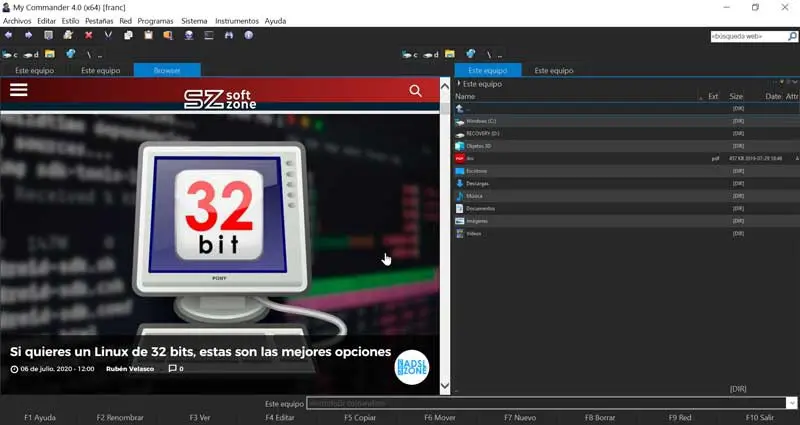
Programmes
Mon commandant intègre dans l’option Programmes , différents raccourcis pour les applications que Windows intègre par défaut telles que Calculatrice, Bloc-notes, Paint, Gestionnaire de tâches, Panneau de configuration, Éditeur du Registre, invite de commandes, entre autres.
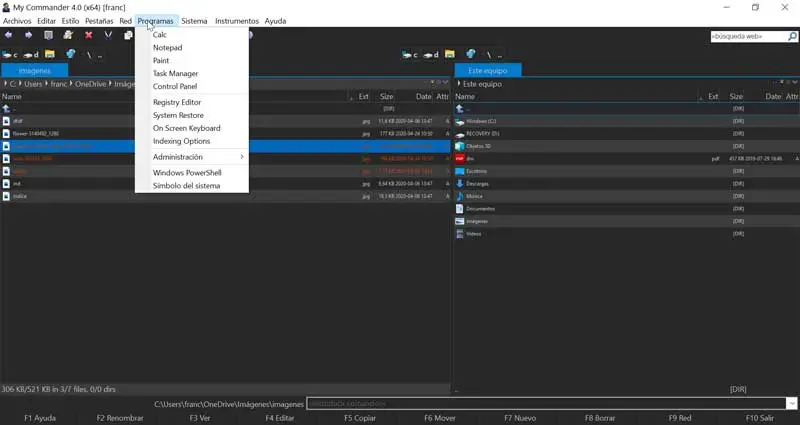
Système
À partir du menu Système , nous pouvons effectuer des opérations telles que le blocage du système, la déconnexion, le redémarrage ou l’arrêt de notre ordinateur, ou le laisser en mode veille.
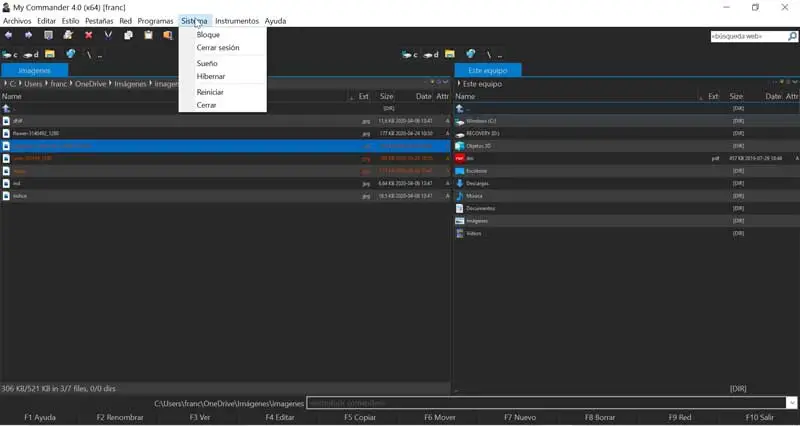
Instruments
Si nous parcourons le menu Instruments , nous aurons des raccourcis pour rechercher des fichiers, surveiller des dossiers, comparer le contenu de deux répertoires, synchroniser deux dossiers, changer le nom du volume, formater le lecteur, utiliser l’outil de défragmentation de disque Windows et désinstaller des programmes.
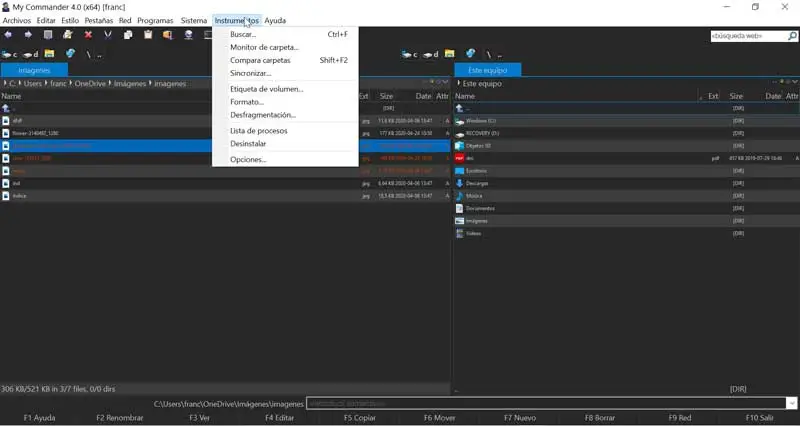
Télécharger mon commandant
My Commander est un explorateur de fichiers entièrement gratuit pour Windows que nous pouvons télécharger depuis son site Web . Le fichier a une taille inférieure à 2 Mo et est pris en charge pour les systèmes 32 bits et 64 bits . Il s’agit d’un navigateur portable, il ne nécessite donc aucun type d’installation et peut être exécuté à partir de disques externes tels qu’une clé USB, un disque dur externe ou une carte mémoire.
Sa dernière version stable correspond à la v.4.0 , qui date d’ avril 2017 , elle est donc sans mises à jour depuis trois ans. Il a actuellement une version 5.0 qui est en version bêta et peut également être téléchargée depuis le site officiel.
Alternatives à Mon commandant
Si vous avez besoin d’un explorateur de fichiers plus complet et avancé que celui que Windows intègre par défaut, nous proposons quelques alternatives à My commander:
Commandant explorateur
C’est un explorateur de fichiers pour Windows qui nous permet de gérer nos fichiers dans deux ou quatre panneaux pour pouvoir déplacer des fichiers et des dossiers d’un panneau à l’autre. Il vous permet également d’adapter son design pour être utilisé horizontalement ou verticalement, ainsi que de configurer ses proportions d’affichage. De plus, il peut être exécuté en arrière-plan et ne nécessite pas d’installation. Nous pouvons télécharger gratuitement Explorer Commander depuis son site Web .
Commandant total
C’est un explorateur de fichiers alternatif pour Windows 10, qui se distingue par l’incorporation d’un double panneau qui nous permettra de travailler simultanément avec différents répertoires. Il a des fonctions de recherche et un support pour les fichiers ZIP ou RAR ainsi qu’un client FTP. Si nous voulons essayer Total Commander, nous pouvons le télécharger gratuitement sur son site officiel.